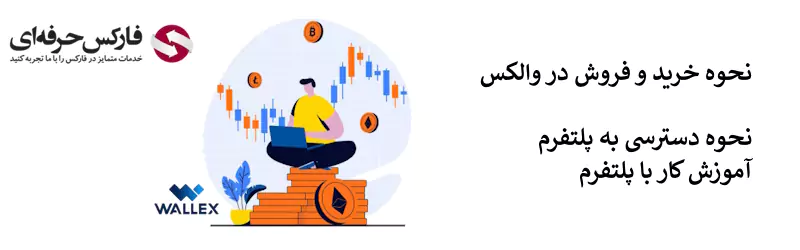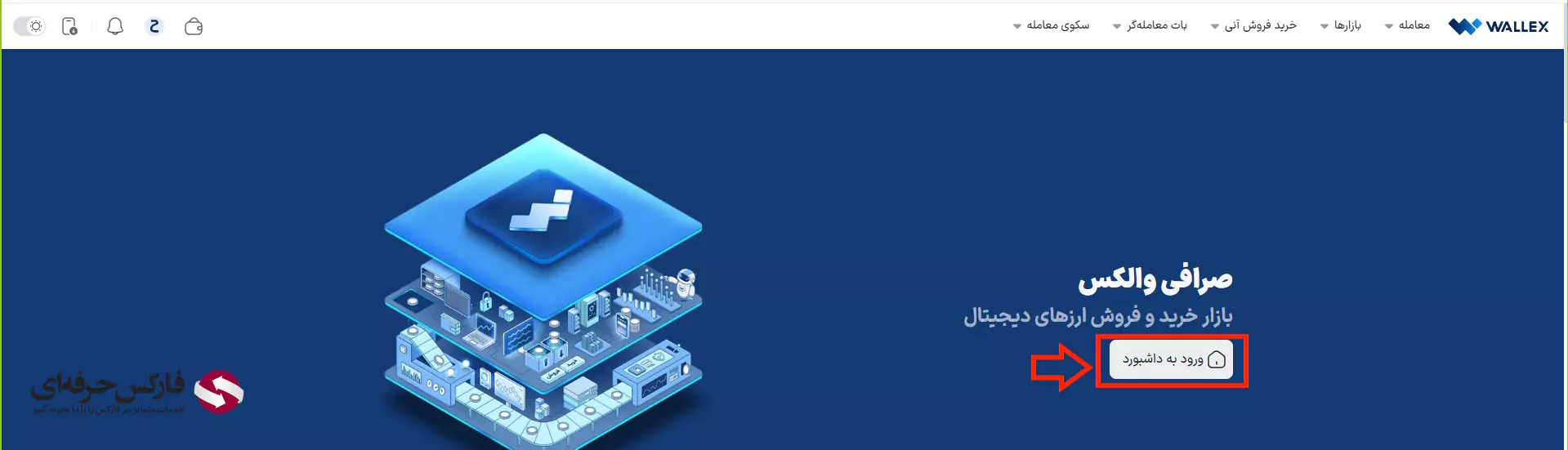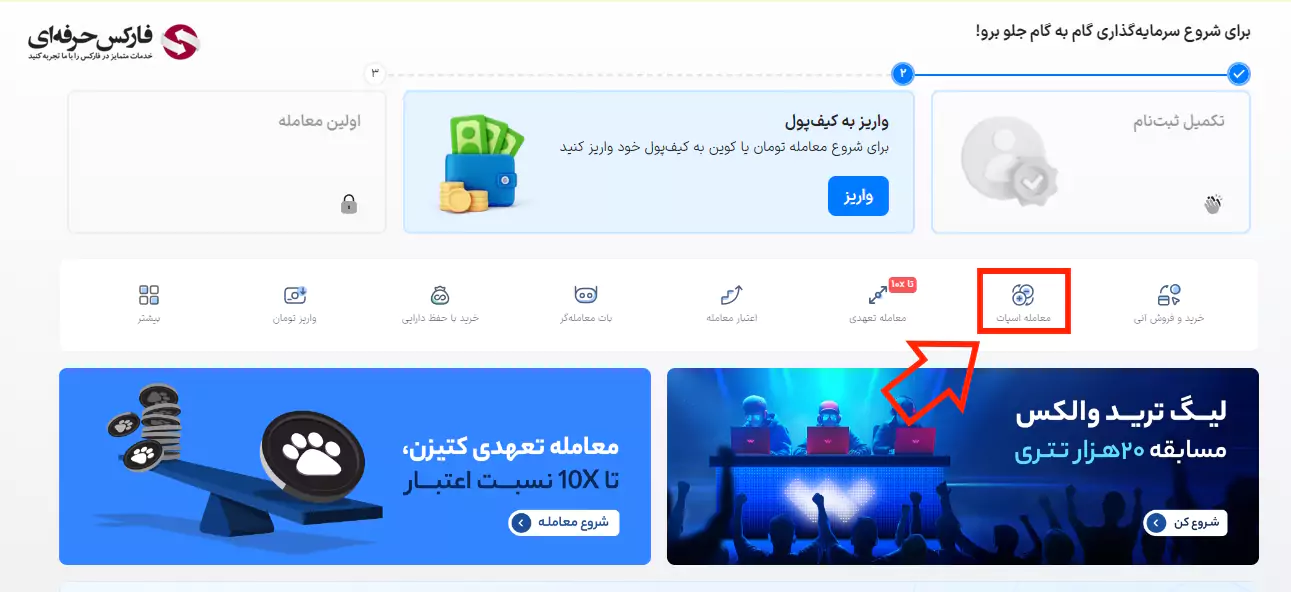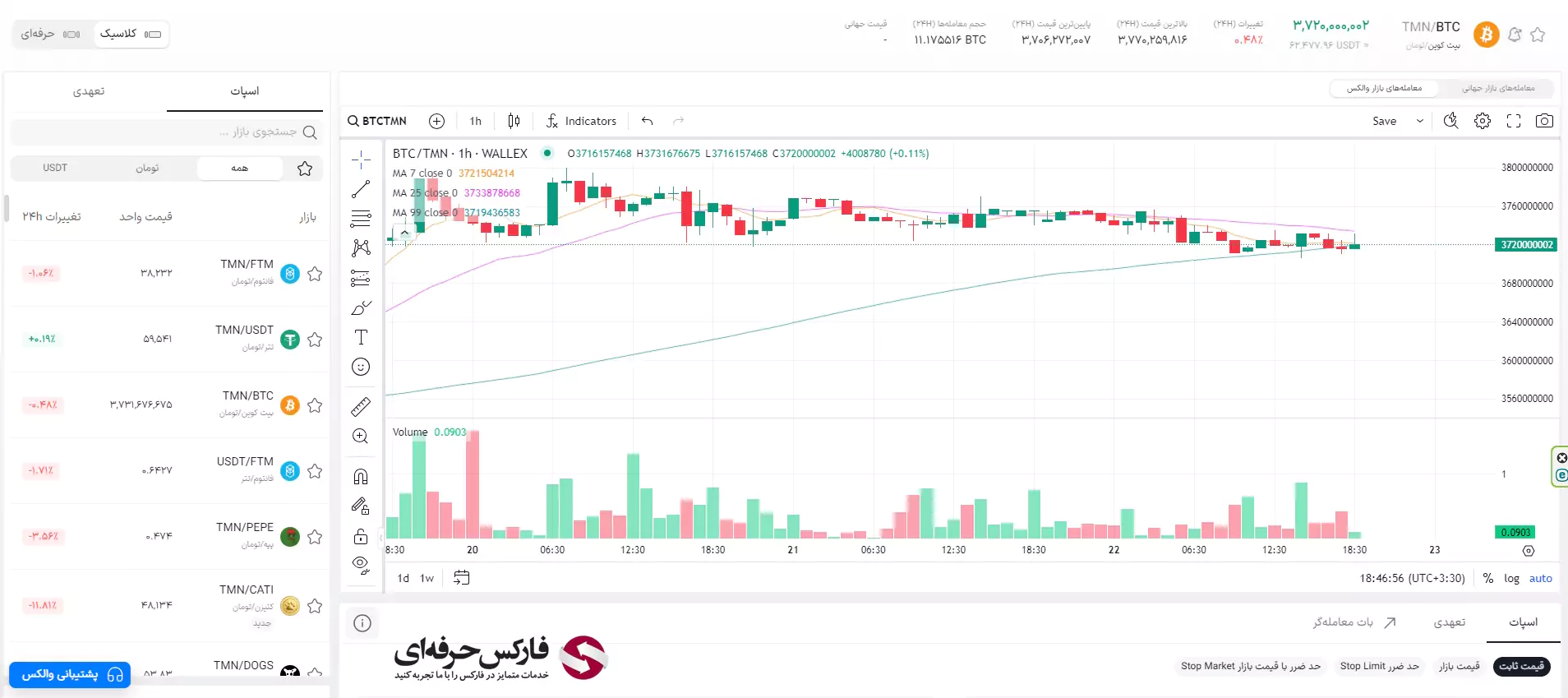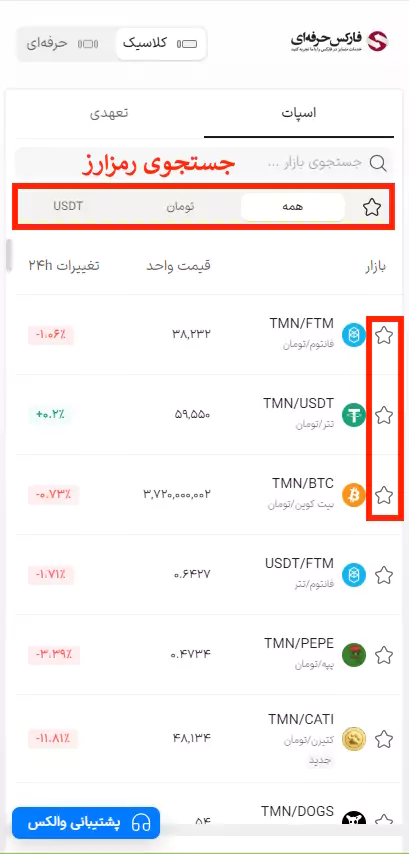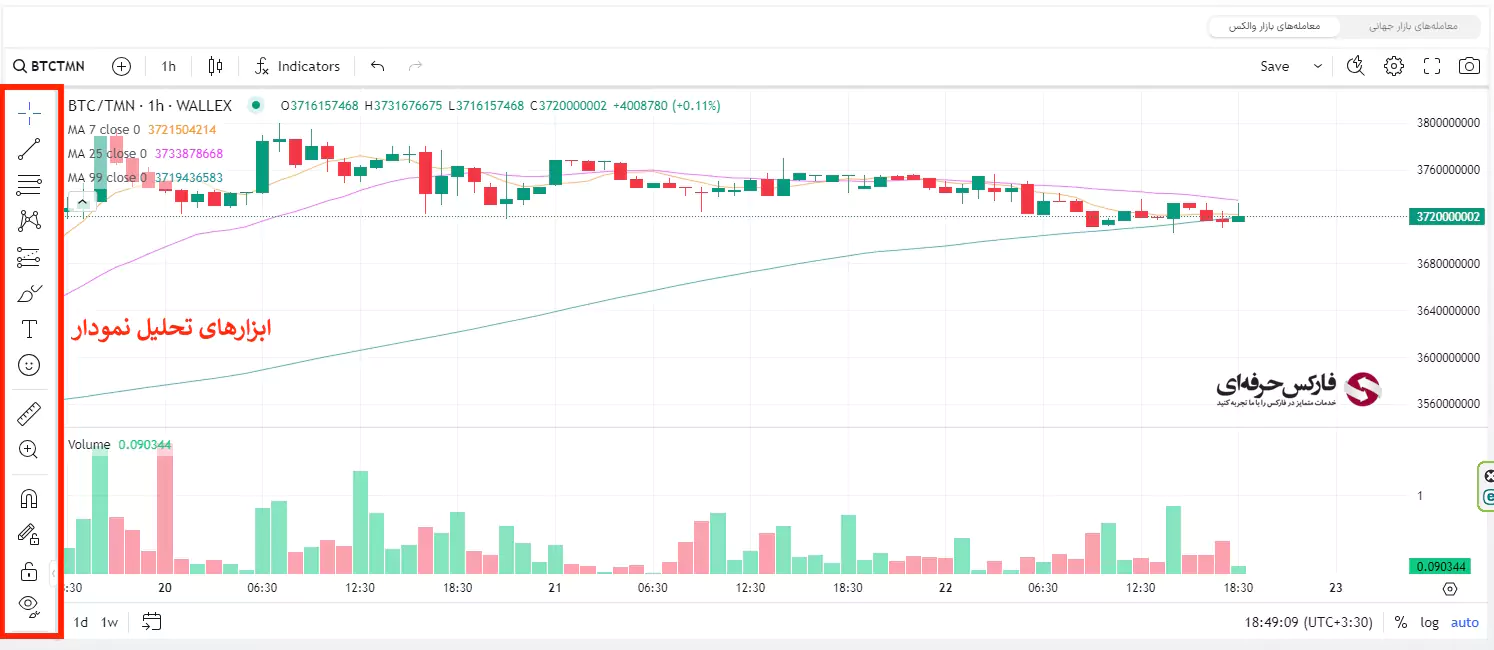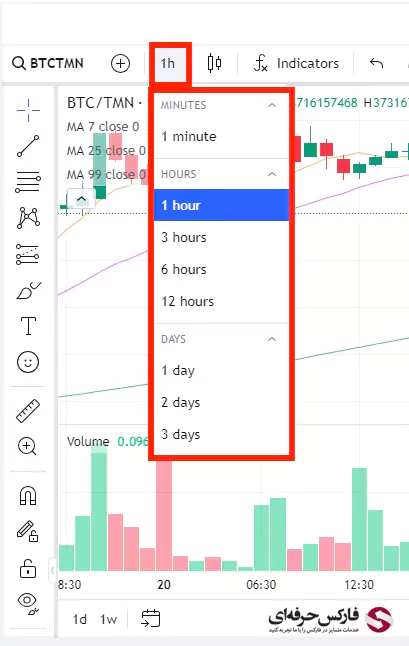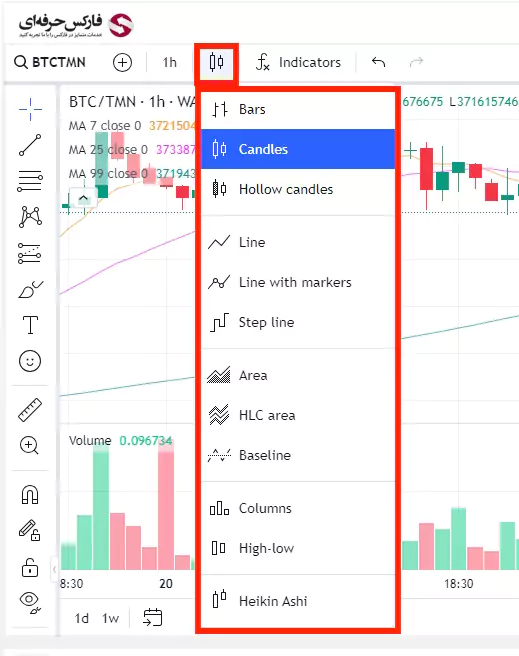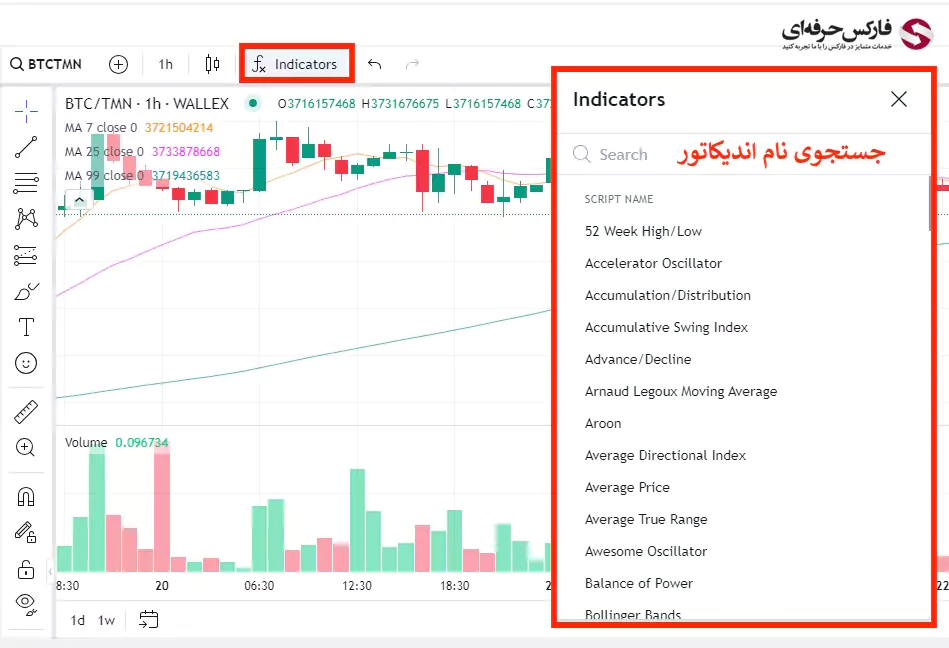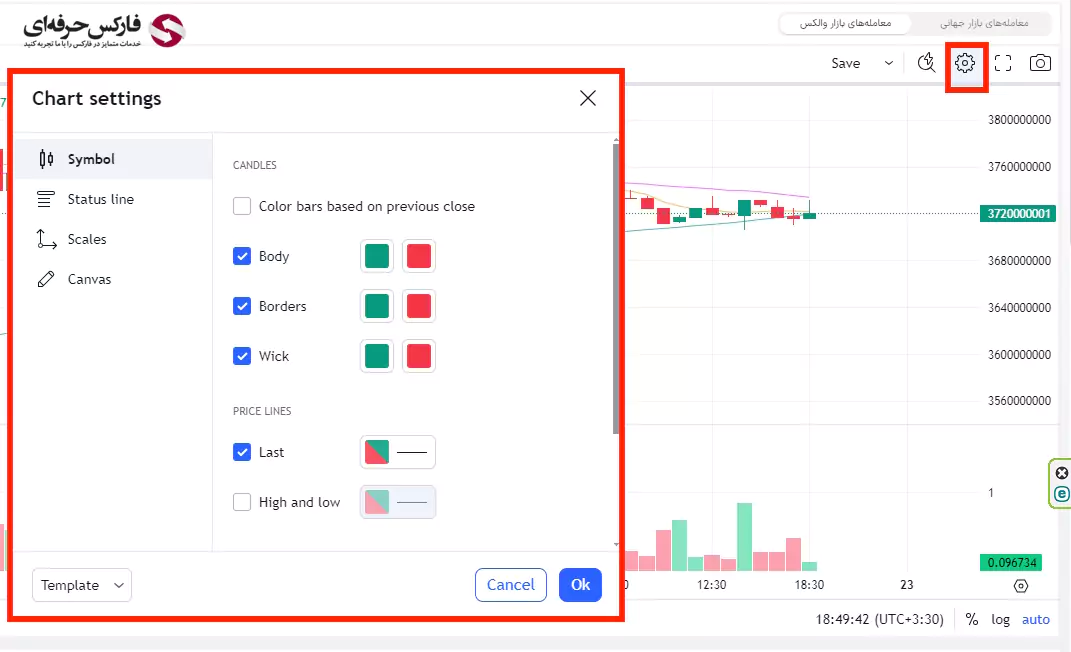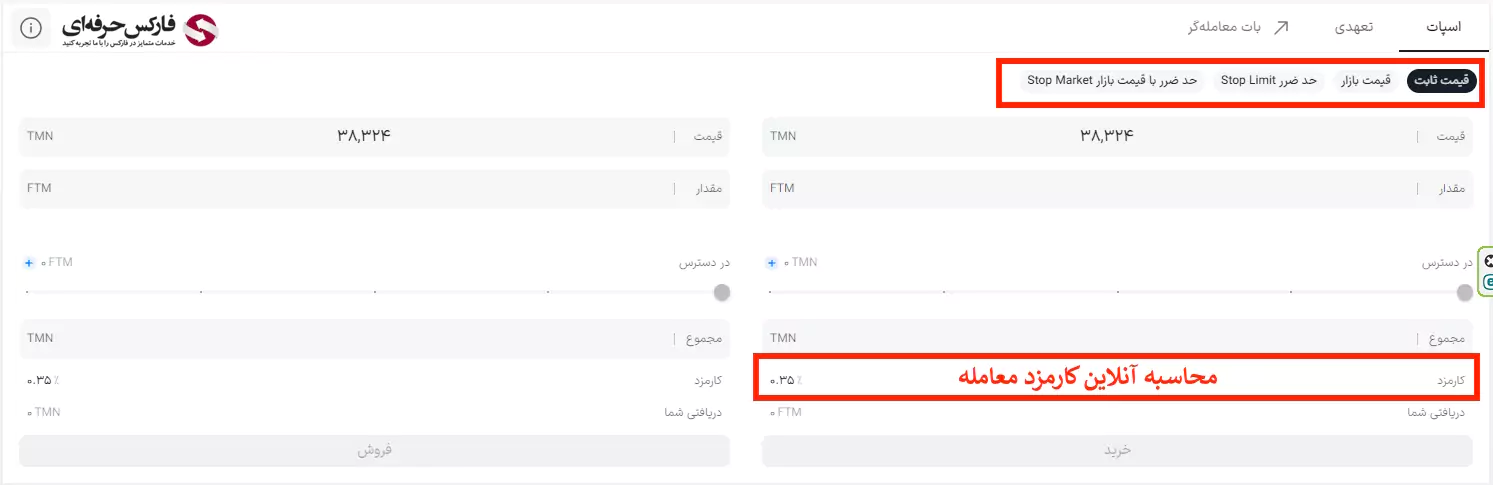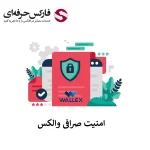🟥آموزش ترید در صرافی والکس در پلتفرم آنلاین
یکی از اصلی ترین مهارت ها در همکاری با صرافی والکس، آموزش نحوه ترید در پلتفرم آنلاین این بروکر است. این قابلیت به شما امکان می دهد که در قالب معاملات اسپات و تعهدی، به تبادل رمزارزها بپردازید.
در این مقاله قصد داریم تا نحوه دسترسی و همچنین نحوه ثبت معامله در این پلتفرم را آموزش دهیم. آموزش صرافی والکس را در ادامه ارائه کرده ایم.
| 🔴نام صرافی | صرافی والکس |
| 🔴لینک ثبت نام سریع | افتتاح حساب Wallex |
| 🔴پلتفرم معاملاتی | پلتفرم اختصاصی |
| 🔴نسخه های ارائه شده | وب تریدر (داشبورد) – اپلیکیشن موبایل |
| 🔴نیاز به احراز هویت | ندارد (در حالت دمو) |
اطلاعات خلاصه درباره نحوه خرید و فروش در صرافی والکس
🟥آموزش ترید در صرافی والکس
همانطور که پیشتر اشاره شد، این صرافی پلتفرم اختصاصی خود را در داشبورد و در اپلیکیشن موبایل، در اختیار کاربران قرار داده است. در ادامه نحوه دسترسی و نحوه تنظیمات آن را به صورت تصویری آموزش داده ایم.
🟥نحوه دسترسی به بخش خرید و فروش در صرافی والکس
برای این منظور می توانید به ترتیب زیر عمل کنید:
- مراجعه به کابین شخصی صرافی
- مراجعه به بخش بازار (معاملات اسپات)
گام اول: مراجعه به کابین صرافی
برای این هدف کافی است که در صفحه اصلی، بر روی گزینه “ورود به داشبورد” کلیک کنید.
توجه: برای دسترسی به داشبورد لازم است که پیشتر در این صرافی ثبت نام کرده باشید.
گام دوم: مراجعه به پلتفرم تحت وب
برای این منظور بر روی کلید “معامله اسپات” که در تصویر زیر مشخص شده است کلیک کنید.
حال می توانید به پلتفرم تحت وب این صرافی که ظاهری مطابق با تصویر زیر دارد دسترسی داشته باشید.
آموزش صرافی والکس – پلتفرم معاملاتی آنلاین
🟥آموزش صرافی والکس – آموزش کار با پلتفرم تحت وب
در این بخش لازم است که آموزش ها را به تفکیک زیر ارائه نماییم:
- بخش انتخاب ارزهای دیجیتال
- بخش تنظیمات و ابزارهای نمودار
- بخش ثبت معاملات
بخش اول: انتخاب رمزارزها
باکس اول از سمت چپ این پلتفرم معاملاتی، به انتخاب رمزارزها اختصاص یافته است. در این بخش می توانید رمزارزها را در برابری با تومان یا دلار انتخاب کنید و یا نام آن ها را در نوار جستجو وارد کنید.
همچنین با روشن کردن ستاره در برابر هر کدام، آن ها را به لیست علاقمندی های خود اضافه کنید. دسترسی به پشتیبانی انلاین والکس نیز از این بخش امکان پذیر است.
آموزش صرافی والکس – نحوه جستجوی رمزارزها برای ترید
بخش دوم: تنظیمات نمودار و ابزارها
در باکس سمت راست که مربوط به نمایش نمودار قیمت است، ابزارهای تحلیلی در سمت چپ نمودار قرار دارند که در تصویر زیر مشخص اند.
آموزش صرافی والکس – نحوه دسترسی به ابزارهای تحلیل نمودار
برای دسترسی به تایم فریم نمودار نیز می توانید بر روی کلید مشخص شده در تصویر زیر کلیک کرده و از بین گزینه ها، تایم فریم مورد نظر خود را برای نمایش نمودار انتخاب کنید.
آموزش صرافی والکس – نحوه تغییر تایم فریم در پلتفرم
برای نحوه نمایش نمودار نیز به تنظیمات گسترده ای دسترسی دارید که در تصویر زیر مشخص شده است. به فراخور نیاز خود می توانید از نمایش کندل، خطی و … استفاده کنید.
آموزش صرافی والکس – نحوه تغییر نمایش نمودار
دسترسی به اندیکاتورها نیز در بالای نمودار و با کلید “Indicators” امکان پذیر است. در این بخش به بیش از 50 اندیکاتور معروف دسترسی دارید و می توانید نام آن ها را در نوار جستجو وارد کنید.
آموزش ترید در صرافی والکس – دسترسی به اندیکاتورها
بخش تنظیمات کلی نمودار نیز با کلید شکل چرخ دهنده در سمت راست نمودار مشخص شده است. در اینجا می توانید رنگ، اسکیل و دیگر تنظیمات نمایش نمودار را کنترل کنید.
آموزش ترید در صرافی والکس – دسترسی به تنظیمات رنگ و اسکیل نمودار
بخش سوم: بخش ثبت معاملات
با اسکرول کردن صفحه پلتفرم آنلاین به سمت پایین، به بخش ثبت معاملات دسترسی خواهید داشت که به صورت تصویر زیر است.
نحوه خرید و فروش در صرافی والکس
در این بخش می توانید مقادیر لازم برای حد سود، حد ضرر، قیمت پیشنهادی و مقدار معامله را مشخص کنید.
همچنین کارمزد این معامله نیز به صورت آنلاین برای شما محاسبه شده و نمایش داده می شود.
🟥سخن پایانی – نظر فارکس حرفه ای درباره آموزش ترید در صرافی والکس
همانطور که مشاهده کردید، خرید و فروش در صرافی والکس بسیار ساده است و پلتفرم این صرافی بسیار ساده و کاربرپسند طراحی شده است. امید است که این مقاله توانسته باشد که همه آموزش ها را در اختیارتان قرار دهد.
اگرچه در صورت نیاز به مشاوره های بیشتر می توانید با همکاران ما در پیام رسان تلگرام در تماس باشید:
در ادامه به برخی از صفحات مرتبط با موضوع این مقاله اشاره شده است:
 |
🟥اپلیکیشن موبایل صرافی والکسدر این مقاله به بررسی و ارائه لینک های دانلود این اپلیکیشن معاملاتی تلفن های همراه پرداخته ایم: |
 |
🟥دسترسی به نرم افزار معاملاتی والکس نسخه وبدر این مقاله به شما می آموزیم که چگونه به پلتفرم تحت وب این صرافی دسترسی داشته باشید: |
🟥سوالات متداول درباره نحوه کار با صرافی والکس
1- خرید و فروش رمزارز در صرافی والکس چه روش هایی دارد؟
برای این منظور می توانید از 🔴 پلتفرم تحت وب و یا پلتفرم اپلیکیشن های موبایل استفاده کنید.
2-نحوه دسترسی به بخش ترید در صرافی والکس چگونه است؟
برای این هدف به ترتیب زیر عمل کنید:
- 🔴ورود به داشبورد صرافی
- 🔴مراجعه به بخش “معامله اسپات”